
Un gabarit est une maquette vierge sur laquelle on intègre les tracés de mise en page. Chaque support d’impression a un gabarit différent. Un flyer n’a pas le même gabarit qu’un dépliant. Le gabarit varie selon les formats.
Consulter les gabarits de tous nos supports.
Zone du document qui fera partie du format fini de votre imprimé mais dans laquelle il est fortement conseillé de ne pas intégrer d'éléments autres que le fond (couleur ou image). On parle de marge tournante, elle est situé juste avant le fond perdu de votre imprimé et est utile au façonnage du produit pour pallier à un éventuel décalage de coupe (de l'ordre du dixième de mm au maximum tout de même).
Attention, il ne faut pas intégrer de texte dans les zones de marge et de fonds perdus pour éviter qu'il soit tronqué au façonnage.
La marge technique chez PrintShot est de 2 mm tournant (2 mm sur chaque côté du document).
Une fois le support imprimé, il est façonné et rogné. Le fond perdu correspond à la matière qui est coupée au façonnage et n’apparaît donc pas au format fini.
Nos massicots rognent 1.5 mm sur chaque côté d’un support.
Le document téléchargé sur notre site doit comprendre 1.5 mm tournant de fond perdu.
Nous imprimons sur des presses offset, numériques et traceurs grands formats numériques de dernière génération pour obtenir une qualité optimale d’impression.
Pour obtenir un rendu de couleur similaire à votre création, il est primordial de créer votre maquette en mode colorimétrique CMJN et non en RVB.
> Sur photoshop, il suffit d’aller dans le menu de photoshop en suivant ce chemin : Images > Mode > CMJN. Si vous ne trouvez pas cette option, il est préférable de changer de télécharger une version plus récente de photoshop.
> Sur Indesign, le mode colorimétrique est toujours en CMJN.
> Sur Illustrator, pour créer son document en CMJN il faut aller dans Fichier > Mode colorimétrique > CMJN.
Pour une création web, la résolution par défaut est de 72 DPI.
Pour du print, la résolution 72 DPI rend les créations floues à l’impression.
La résolution conseillée pour l'impression offset et numérique est de 300DPI, la qualité standard machine pour imprimer un document.
Pour les impressions grand format, si vous réalisez votre fichier à mi-format, la résolution est de 300 DPI.
Si vous réalisez votre fichier en format plein, la résolution est de 150 DPI.
> Sur photoshop, la résolution 300 DPI doit être sélectionnée dès la création : il faut créer le document en 300 DPI dans « fichier > nouveau »
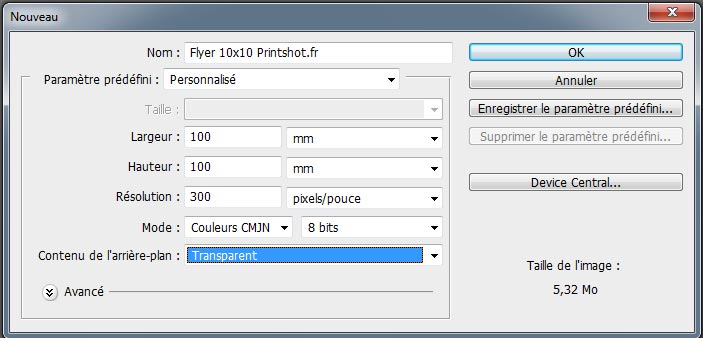
> Sur Indesign, la résolution 300 DPI doit être également choisi à l’export dans « File > export > hight quality print ». Attention n'exportez pas votre ligne de bloc ainsi que les repères d'impression.
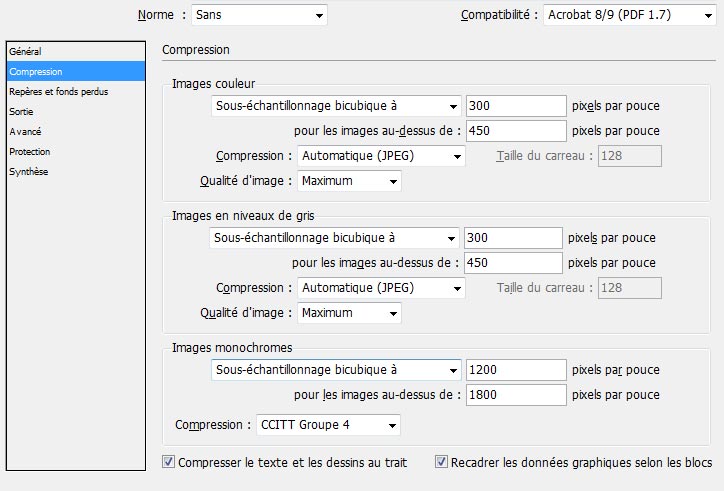
> Sur Illustrator, la résolution 300DPI est choisie à l’export dans File > export > high
Attention, si vous travaillez sur word ou power point merci de convertir votre fichier en pdf vectorisé.
Service rapide , papier de qualité ....
Geste commercial appréciable suite à...